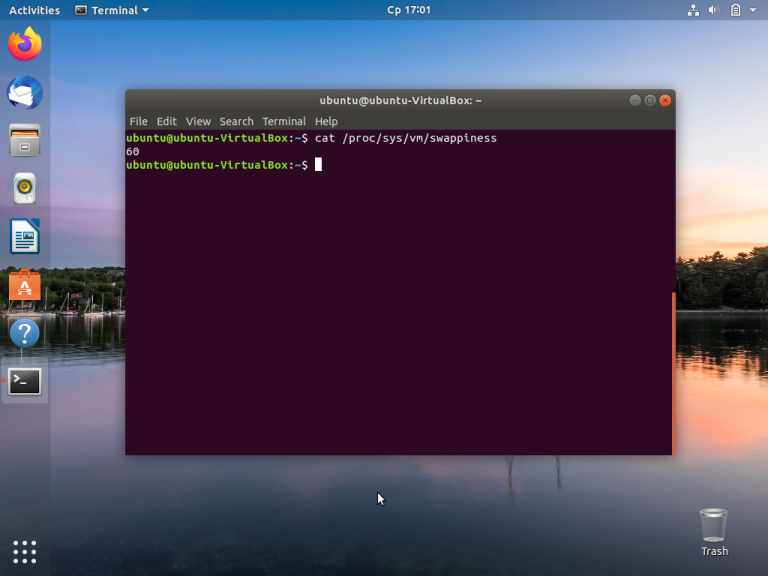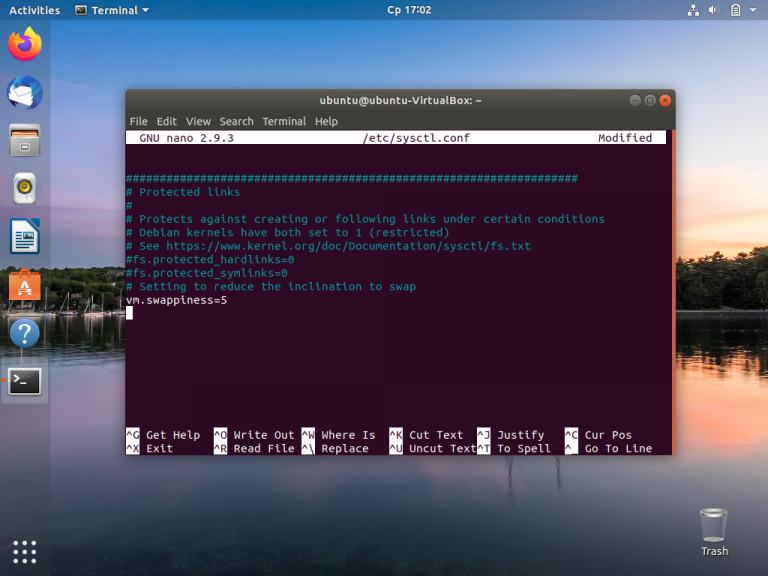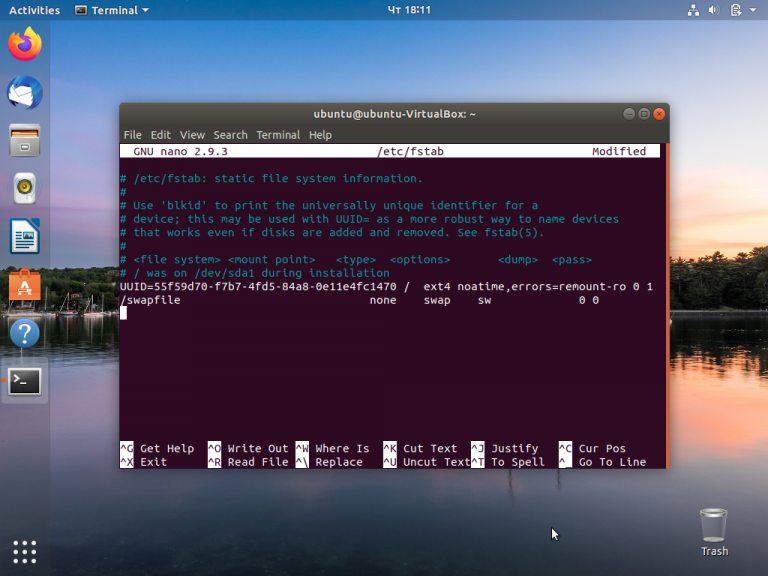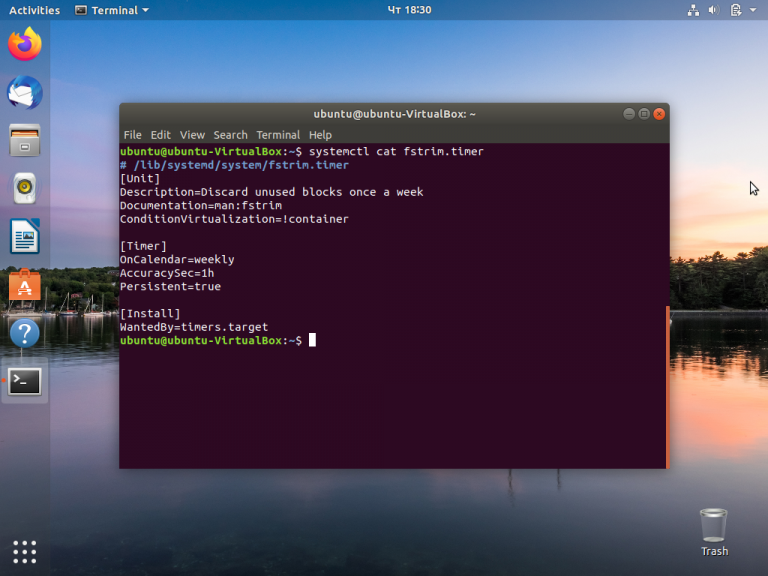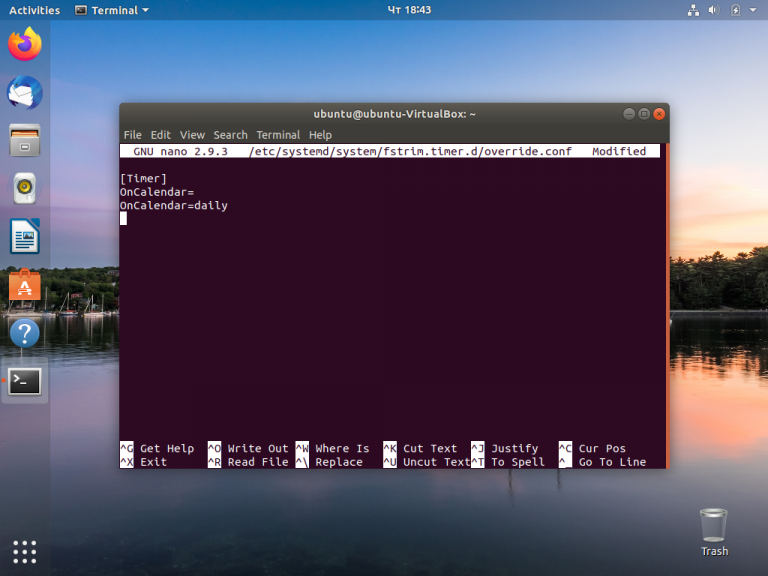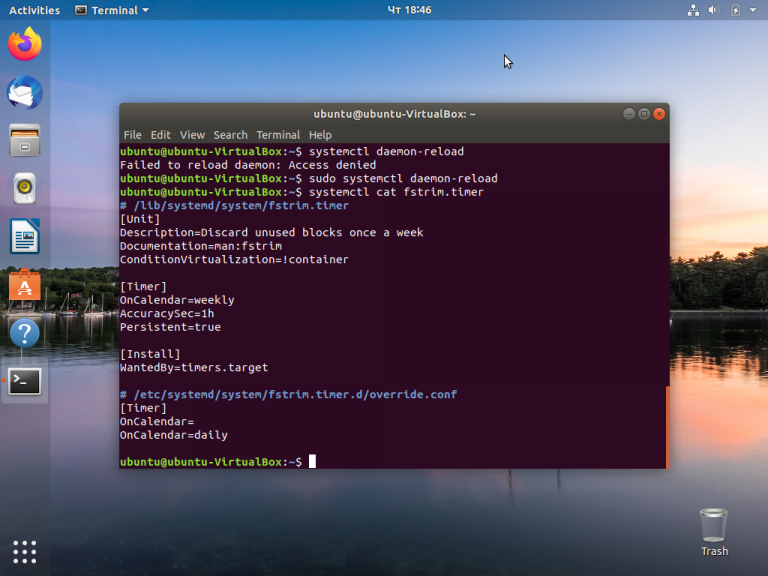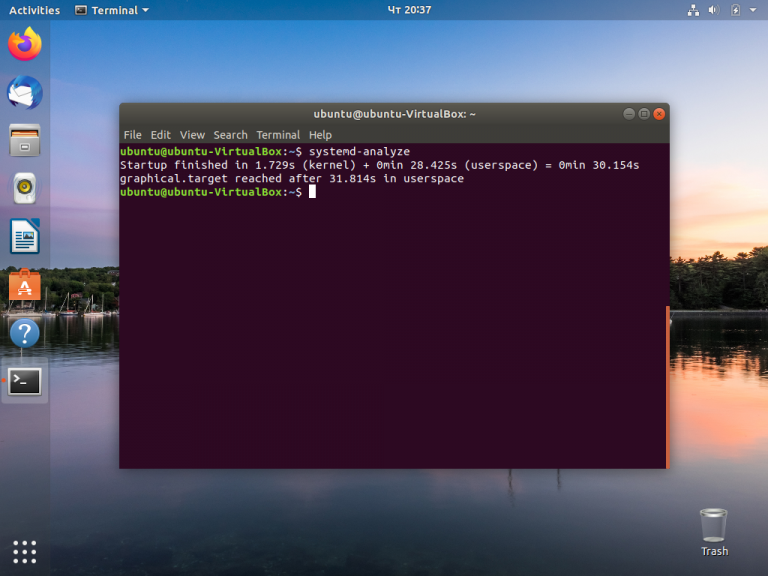Линукс Минт в BTRFS на SSD
У того, кто впервые устанавливает Линукс, наверняка возникает много вопросов. Самые первые из них: на какую файловую систему ставить Линукс и как разбить разделы?
Вариантов здесь, действительно много. Линукс — это вам не Виндовз, где всего-то существует 2-3 ФС и разделы обычно разбиваются очень просто: на диск С — система, на диск D — рабочие файлы, музыка, фильмы и пр. Да, в Виндовз раньше было всего 2 ФС: FAT32 (не будем вспоминать про давно устаревшие FAT8 и FAT16) и NTFS. Сравнительно недавно появилась ФС EXFAT (EXtended FAT или, по-другому, FAT64).
В Линукс выбор гораздо богаче: ext2, ext3, ext4, ReiserFS, xfs, jfs,btrfs и другие. В большинстве дистрибутивов по умолчанию используется ext4, но Вам не обязательно придерживаться именно этой ФС. У всех этих ФС есть свои плюсы и минусы. Да, ext4 считается наиболее надёжной, и большинству новичков можно посоветовать именно её, но я уже на протяжении нескольких лет ставлю корень системы (/) на BTRFS. Есть мнение, что эта ФС ещё не достаточно стабильна, но по своему опыту пользователя могу сказать, что это не так. Итак, какие плюсы и удобства может предложить BTRFS? Я не буду пересказывать статьи об этой ФС, желающие могут найти их в интернете. Скажу о практической стороне использования. Описывать буду установку Линукс Минт на BTRFS.
Несколько слов о разделах. Линукс можно ставить целиком в один раздел, а можно выделить несколько разделов, причём каждый раздел может находиться на отдельном жёстком диске. Но это в теории, на практике никто так делать не будет. Выделять отдельные разделы под /usr, /var, /tmp, /opt имеет смысл только на серверах, для домашнего пользования можно выделить отдельные разделы /boot, / и /home. Для установки Минт на BTRFS я бы предложил создать 2 раздела: /boot в ext2 — размером 1-2 Гб и / в BTRFS — размером от 20 Гб и до сколько есть или не жалко . В целом же 40-50 Гб должно хватать за глаза (при условии, конечно, что фоно- и видеотека у Вас находятся на отдельном жёстком диске или на другом разделе, общем, скажем, с Виндовз).
Я сделаю установку на раздел одного из своих жёстких дисков, чтобы показать, как это происходит. Поскольку я делаю это только для примера и ограничен имеющимися разделами, создавать отдельный /boot я не стану, но по примеру создания корневого BTRFS-раздела желающие легко смогут создать раздел /boot. Подчеркну ещё раз: /boot должен быть отформатирован в ext2 . Я не знаю, как обстоит дело сейчас, но раньше BTRFS не умела запускать grub, поэтому при создании разделов лучше выделять отдельный /boot и оставлять в самом начале жёсткого диска 1-2 Мб неразмеченного пространства.
При установке Минт создавать самим подтома (subvolume) не нужно, установщик сделает это за Вас. Сразу скажу, что данная инструкция не годится для установки Дебиан, Арч, ЦентОС или Федора, там всё происходит иначе. Первым делом нужно из загруженного Линукс (например, с LiveCD или LiveUSB) вызвать GРarted и создать разделы /boot и /.
Установка Linux на SSD
Диски, использующие электронные ячейки памяти (SSD — Solid State Drive), мало весят, работают бесшумно и потребляют втрое меньше энергии, чем жёсткие диски (HDD). Однако главная причина их популярности – фантастическая скорость работы. Операционная система загружается быстро, операции с файлами большого размера выполняются значительно быстрее.
Недостаток твердотельных накопителей – износ ячеек. Память деградирует в процессе перезаписи данных. В среднем через 0,5-3 года диск может выйти из строя. Для того, чтобы продлить жизнь накопителя, использование Linux на SSD должно подчиняться определённым правилам. Каким – рассмотрим в этом материале.
Особенности работы SSD
Классические жёсткие диски (HDD) хранят данные в магнитном слое. Для чтения и записи используется позиционируемая магнитная головка. Перемещение считывателя требует какого-то времени, поэтому скорость работы HDD ограничена.
Принцип работы SSD основан на использовании электронных ячеек памяти. Единицу информации хранит заряд внутри транзистора, обращение к ячейкам выполняет контроллер. Задержки при чтении или записи минимальны.
Однако с каждой новой перезаписью ячейка разрушается и перестаёт удерживать заряд. Контроллер постоянно проверяет ячейки и переписывает информацию в исправные блоки. Когда свободное место заканчивается, накопитель приходится заменять.
Инженеры успешно работают над продлением срока службы SSD, но сами пользователи также могут продлив срок жизни накопителя, правильно настроив операционную систему.
В Интернете есть сотни советов, выдаваемых поисковиками по запросу «Установка Linux на SSD», однако мы советуем воспринимать написанное с осторожностью. Остановимся на моментах, способствующих улучшению состояния SSD-хранилища без риска потери данных.
Как установить Linux на SSD?
Внешне установка операционной системы Linux на твердотельный накопитель выглядит так же, как и на магнитный диск. Могут отличаться лишь настройки файловой системы, раздела подкачки и параметры монтирования разделов.
1. Выбор файловой системы
На данном этапе для Unix разработаны специальные файловые системы, учитывающие особенности работы SSD-дисков:
- Extended4 (ext4) – самая популярная и стабильная файловая система в этой среде, поддерживающая отключаемое журналирование, а также функцию TRIM.
- BtrFS – файловая система, разработанная инженерами Oracle, поддерживает зеркальные копии структур данных и контрольные суммы, что позволяет легко восстанавливать файлы при повреждении. Журналы не ведутся, поэтому дополнительной нагрузки на диск не возникает.
- XFS – файловая система, разработанная Silicon Graphics для работы с большими файлами, журналы ведутся только для регистрации изменений структур данных.
- Flash-Friendly File System (F2FS) – разработка Samsung специально для флешек и SSD. Учитывает особенности износа памяти, собирает данные в пакет, который затем записывает в свободные области за один цикл.
Как видим, выбор богат, поле для экспериментов широкое. Однако если вы спросите, какая файловая система на SSD для Linux будет наилучшей, мы посоветуем остановиться на проверенной годами ext4. Прочие системы продолжают дорабатываться, в них могут быть критические ошибки.
2. Настройка файла подкачки
Оперативной памяти много не бывает. Если у вас её меньше, чем 4 Гб, рекомендуем докупить и установить дополнительные планки. В этом случае файл подкачки будет меньше задействован операционной системой. Отсюда следует резонный вопрос: нужен ли swap для Linux на SSD?
При установке системы мы всё же рекомендуем создать файл подкачки. В тех случаях, когда памяти недостаточно, Linux начинает выгружаться на диск, но не падает. У вас будет шанс обнаружить и выгрузить слишком ресурсоёмкую программу.
Специфика выгрузки сегментов памяти в Linux в файл подкачки регулируется параметром swappiness. По умолчанию его значение равно 60. Чем меньше эта величина, тем сильнее должна быть перегружена система перед началом выгрузки памяти на диск.
Для того, чтобы проверить эти настройки, запустите Terminal и выполните команду:
В нашем случае установлено значение по умолчанию. Для того, чтобы его изменить, необходимо отредактировать файл /etc/sysctl.conf. Откройте файл в редакторе с помощью команды:
Перейдите в конец файла, нажав на клавиатуре сочетание Alt-/, и добавьте строку:
Закройте редактор, сохранив изменения в отредактированном файле. Новые настройки вступят в силу после перезагрузки операционной системы.
3. Настройка монтирования в fstab
После того, как установка Linux на SSD завершена, рекомендуется изменить настройки монтирования. Особенностью Unix-систем является наличие специального атрибута у файлов — времени последнего доступа (access time stamp). Этот атрибут перезаписывается каждый раз при обращении какого-либо процесса к файлу. Необходимость атрибута сомнительна, а нагрузка на SSD существенна.
Обновление атрибута времени последнего доступа отключается, если добавить в строку монтирования дисков опцию noatime. Для изменения настроек необходимо отредактировать файл /etc/fstab. Это системный файл, поэтому для его редактирования нужны права суперпользователя:
С помощью стрелок установите курсор в позицию после обозначения типа файловой системы (ext4) и после пробела впишите ключевое слово noatime. После него поставьте запятую. Обратите внимание, что пробела между запятой и следующим словом быть не должно.
Изменённые строки должны выглядеть так:
UUID=xxxxxxx / ext4 noatime,errors=remount-ro 0 1
UUID=xxxxxxx /storage ext4 noatime,defaults 0 1
4. Настройка TRIM
Настройка SSD в Linux близится к завершению. Остаётся рассмотреть метод TRIM. Так как ячейки памяти изнашиваются, встроенный контроллер каждый раз записывает данные в новые блоки. Когда свободное место подходит к концу, диск начинает притормаживать.
Файлы в операционной системе исправляются, затираются, удаляются. Задача команды TRIM (Data Set Management) – сообщить контроллеру SSD, что те или иные блоки данных уже пусты и в них можно опять записывать информацию.
В Linux команда TRIM по умолчанию выполняется раз в неделю. В случае повышенной интенсивности использования компьютера этого недостаточно, желательно запускать оптимизацию чаще.
Проверьте установки таймера, запускающего выполнение команды TRIM:
systemctl cat fstrim.timer
Убедитесь, что в секции [Timer] значение OnCalendar установлено как weekly (неделя). Для того, чтобы добавить новую настройку, выполните следующие команды:
sudo mkdir -v /etc/systemd/system/fstrim.timer.d
Теперь откройте созданный файл с помощью редактора Nano:
sudo nano /etc/systemd/system/fstrim.timer.d/override.conf
Добавьте в файл следующие строки:
[Timer]
OnCalendar=
OnCalendar=daily
Закройте редактор, сохранив изменения в отредактированном файле. Для применения настроек перегрузите компьютер или выполните команду:
sudo systemctl daemon-reload
Убедитесь в том, что изменения настроек применены, выполнив команду:
systemctl cat fstrim.timer
Всё в порядке, команда TRIM теперь будет выполняться ежедневно.
Выводы
Твердотельный накопитель работает в 100 раз быстрее, чем магнитный диск, однако также имеется и своя специфика использования. Последние версии Windows или Ubuntu учитывают особенности SSD, поэтому могут быть рекомендованы к использованию с этими устройствами. Для того, чтобы установить Linux на SSD, не нужны какие-то особые знания. Мастер установки подскажет, какие шаги надо выполнить.
Скорость SSD в Linux можно измерить с помощью команды:
В результате выполнения команды на экран будет выведено время загрузки системы. Для продления срока службы SSD с обычных 3-5 до 10 лет вновь установленную систему следует правильно настроить. Не нужно выполнять советы, взятые из непроверенных источников. Достаточно выполнить важные настройки, устраняющие выполнение лишних операций записи на SSD.
Обнаружили ошибку в тексте? Сообщите мне об этом. Выделите текст с ошибкой и нажмите Ctrl+Enter.